Introduzione
Navigare su WhatsApp su un MacBook può essere complicato, soprattutto quando si ha bisogno di iniziare una nuova riga in un messaggio. Potrebbe capitare che premendo il tasto ‘Enter’ il messaggio venga inviato invece di spostare il testo alla riga successiva. Questa guida ti guiderà attraverso i passi per iniziare facilmente una nuova riga in WhatsApp su un MacBook migliorando la tua esperienza di chat. Dalla comprensione delle impostazioni iniziali ai vari metodi pratici, copriremo tutto ciò che devi sapere per una esperienza di messaggistica WhatsApp senza intoppi sul tuo MacBook.
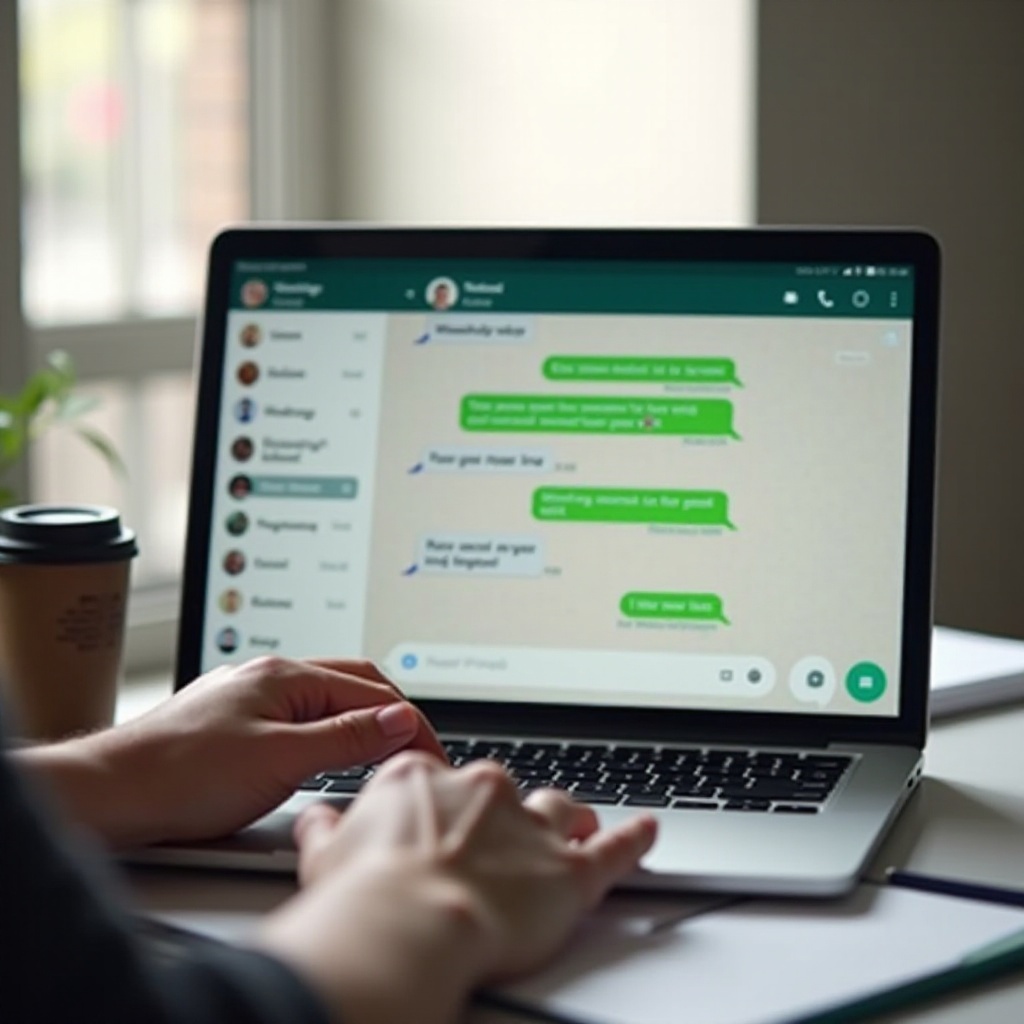
Configurazione di WhatsApp sul tuo MacBook
Prima di addentrarci nei dettagli della creazione di una nuova riga nei messaggi di WhatsApp, è fondamentale assicurarsi di aver configurato correttamente WhatsApp sul tuo MacBook. Inizia scaricando l’applicazione desktop di WhatsApp dal sito ufficiale o dal Mac App Store. Una volta installata, apri l’applicazione e usa il tuo telefono per scansionare il codice QR presentato sullo schermo. Questa azione sincronizzerà il tuo account WhatsApp tra il telefono e il MacBook, rendendo l’esperienza di messaggistica più efficiente e interconnessa.
Una configurazione corretta permette di utilizzare senza intoppi le funzionalità, inclusa la formattazione dei messaggi, che esploreremo successivamente.
Comprendere la formattazione predefinita dei messaggi
La formattazione predefinita in WhatsApp prevede che il tasto ‘Enter’ venga utilizzato per inviare messaggi, diversamente dai soliti elaboratori di testo dove ‘Enter’ sposta il cursore su una nuova riga. Questa scelta di design mira a facilitare l’invio dei messaggi, ma rende più complicata la messaggistica con più righe. Per ovviare a ciò, diventa essenziale comprendere le impostazioni predefinite.
Quando premi il tasto ‘Enter’ o ‘Return’, WhatsApp lo interpreta come un’intenzione di inviare il messaggio corrente. Questo richiede un adattamento nel comportamento dell’utente o nelle impostazioni dell’applicazione per permettere la creazione di nuove righe nei messaggi. Riconoscendo le impostazioni predefinite, puoi adattare il tuo approccio, utilizzando metodi che facilitano l’inserimento del testo e la creazione di nuove righe senza problemi.
Metodi per iniziare una nuova riga in WhatsApp
Utilizzare il metodo Shift + Enter
Uno dei modi più semplici per iniziare una nuova riga in WhatsApp su un MacBook è usare la combinazione di tasti Shift + Enter. Ecco come puoi farlo:
- Apri WhatsApp e naviga nella chat in cui vuoi scrivere il tuo messaggio.
- Inizia a digitare il tuo messaggio come al solito.
- Quando hai bisogno di iniziare una nuova riga, premi e tieni premuto il tasto Shift.
- Mentre tieni premuto il tasto Shift, premi il tasto Enter.
Questo metodo inserisce un’interruzione di riga senza inviare il messaggio. È rapido, efficiente e funziona costantemente su tutti i Mac.
Regolare le Preferenze di Sistema
Un altro approccio è regolare le preferenze di sistema sul tuo MacBook per accogliere i messaggi multilinea in WhatsApp. Puoi abilitare l’opzione ‘Invia con Enter’ nelle impostazioni di WhatsApp:
- Apri WhatsApp sul tuo MacBook.
- Vai a Preferenze.
- Trova l’opzione ‘Invia’ e deseleziona la casella ‘Invia con Enter’.
Questa azione disattiverà la funzione di invio predefinita associata al tasto Enter e permetterà di creare una nuova riga invece. Questo metodo è meno manuale e assicura che i tuoi messaggi siano meglio formattati senza combinazioni di tasti aggiuntive.
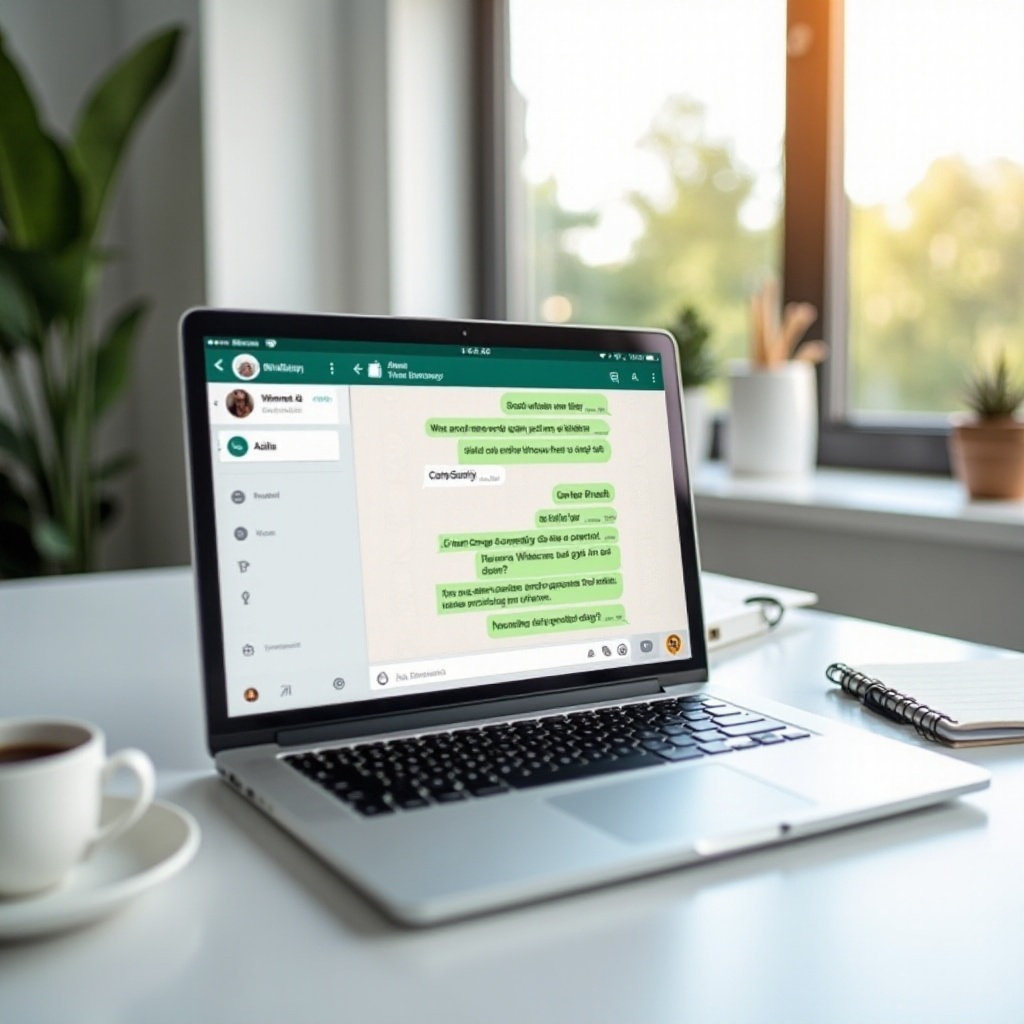
Utilizzare applicazioni di terze parti
Per coloro che cercano opzioni avanzate, applicazioni di terze parti come ‘Better Touch Tool’ possono essere utilizzate per creare scorciatoie personalizzate. Questi strumenti ti permettono di assegnare la funzione di nuova riga direttamente al tasto Enter, bypassando il comportamento predefinito:
- Scarica e installa Better Touch Tool sul tuo MacBook.
- Apri l’applicazione e naviga alle scorciatoie da tastiera personalizzate.
- Imposta una nuova scorciatoia che associa il tasto Enter a un’operazione di interruzione di riga in WhatsApp.
Sebbene questo metodo comporti passaggi aggiuntivi, offre un’esperienza personalizzata e senza intoppi una volta impostato.
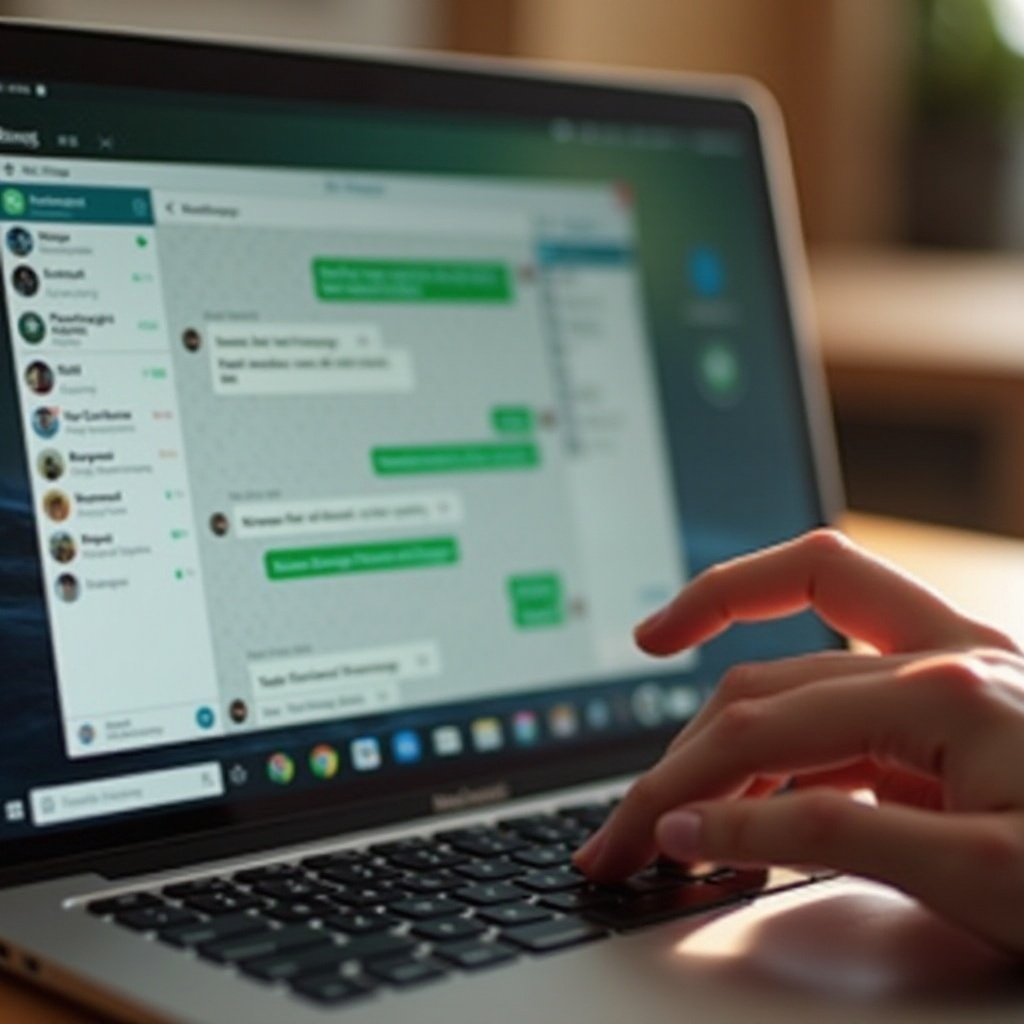
Suggerimenti e trucchi per una migliore gestione delle chat
Per migliorare ulteriormente la tua esperienza su WhatsApp, considera questi suggerimenti e trucchi:
1. Usa Messaggi Speciali: Contrassegna rapidamente i messaggi importanti cliccando sull’icona a stella per recuperarli facilmente in seguito.
2. Scorciatoie per Risposte Rapide: Utilizza Comando + R per aprire immediatamente la casella di risposta e migliorare la velocità di risposta.
3. Personalizza le Notifiche: Personalizza le notifiche dei messaggi per assicurarti di essere avvisato solo dei messaggi prioritari senza distrazioni inutili.
4. Backup delle Chat: Esegui regolarmente il backup delle tue chat di WhatsApp per evitare perdita di dati. Puoi farlo tramite le impostazioni dell’app nella sezione Chat Backup.
5. Gestione delle Chat di Gruppo: Usa le menzioni (@username) nelle chat di gruppo per assicurarti che i messaggi significativi vengano visti dalle persone giuste.
Implementare questi suggerimenti semplificherà la tua messaggistica e garantirà un maggiore controllo sulle tue conversazioni.
Risoluzione dei problemi comuni
Nonostante il seguimento delle migliori pratiche, potresti incontrare alcuni problemi nell’iniziare una nuova riga. Ecco problemi comuni e le loro soluzioni:
- Problemi di Layout della Tastiera: Assicurati che il layout della tastiera corrisponda alle impostazioni del tuo MacBook. Una discrepanza può portare a comandi non registrati correttamente.
- Versione di WhatsApp: Verifica di utilizzare l’ultima versione di WhatsApp, poiché gli aggiornamenti possono risolvere bug esistenti.
- Preferenze di Sistema: Se le scorciatoie personalizzate o le impostazioni non funzionano, riavvia WhatsApp o il tuo MacBook per resettare eventuali glitch temporanei.
Questi passaggi di risoluzione dei problemi dovrebbero risolvere la maggior parte dei problemi riscontrati nella formattazione dei messaggi WhatsApp su un MacBook.
Conclusione
Iniziare una nuova riga in WhatsApp su un MacBook può sembrare inizialmente una sfida a causa dell’impostazione predefinita del tasto Enter. Tuttavia, utilizzando metodi come Shift + Enter, regolando le preferenze di sistema o utilizzando applicazioni di terze parti, puoi formattare facilmente i tuoi messaggi. Questa guida completa mira a rendere la tua messaggistica WhatsApp più efficiente e meno frustrante.
Domande Frequenti
Come installo WhatsApp sul mio MacBook?
Scarica WhatsApp Desktop dal sito ufficiale o dal Mac App Store. Apri l’applicazione e scansiona il codice QR con il tuo telefono.
Perché non riesco a iniziare una nuova riga nei messaggi di WhatsApp sul mio MacBook?
L’impostazione predefinita per il tasto ‘Invio’ invia il messaggio. Usa Shift + Invio o regola le impostazioni per modificarlo.
Posso usare le scorciatoie da tastiera in WhatsApp su un MacBook?
Sì, puoi usare varie scorciatoie come Command + R per rispondere rapidamente e personalizzare le scorciatoie utilizzando app di terze parti.
